Le système de fichiers "exFAT" est le dernier système de fichiers qui a été lancé et de nombreuses personnes cherchent à convertir le système de fichiers "FAT32" en système de fichiers "exFAT". Cet article s'adresse à ceux qui cherchent à convertir leurs systèmes de fichiers.
Cet article donne un bref détail sur la différence entre le "FAT32" et "exFAT" systèmes de fichiers, les différentes façons de formater "FAT32" à "exFAT" sur Windows qui comprennent l'utilisation de l'explorateur de fichiers, gestion des disques, invite de commande, et AOMEI partition assistant outil. En plus de cela, vous pouvez également voir quelques conseils bonus à suivre lors du formatage des partitions.
Partie 1 : "FAT32" vs. "exFAT" : Quelle est la différence et laquelle est la meilleure ?
"FAT32" (File Allocation Table) est le système de fichiers le plus populaire car il est le plus ancien et est utilisé par presque tous les systèmes d'exploitation. Mais, "exFAT" est le dernier système de fichiers qui est largement utilisé pour le formatage des lecteurs externes et USB. Essayons de comprendre lequel est le meilleur en comparant les éléments suivants
| Fonctionnalité | "FAT32" | "exFAT" |
| Appareils pris en charge | Compatible avec tous les systèmes d'exploitation, les consoles de jeux vidéo, les lecteurs multimédias, les extensions USB Android et de nombreux autres appareils. | "exFAT" est également compatible avec tous les types d'appareils comme "FAT32", mais il se peut qu'il ne fonctionne pas avec certains lecteurs multimédia et appareils Android. |
| Tailles prises en charge | Prend en charge les fichiers d'une taille maximale de 4 Go. | Il n'y a pas de limite pour la taille des fichiers. Il est donc largement utilisé pour stocker des fichiers de grande taille. |
| Vitesse | Comparé à "exFAT", "FAT32" est lent en écriture et en lecture de données. | "exFAT" est plus rapide que "FAT32" pour l'écriture et la lecture des données. |
Sur la base du tableau ci-dessus, il est prouvé que le système de fichiers "exFAT" est bien meilleur que le système de fichiers "FAT32" lorsque vous avez des fichiers de grande taille et que vous avez besoin d'un formatage efficace et efficient.
Partie 2 : Comment formater "FAT32" en "exFAT" sous Windows ?
Méthode 1. Formater "FAT32" en "exFAT" dans l'explorateur de fichiers
En utilisant l'explorateur de fichiers, vous pouvez formater le lecteur flash de "FAT32" à "exFAT" facilement et efficacement en suivant les étapes ci-dessous :
Étape 1 : Ouvrez l'Explorateur de fichiers en appuyant sur les touches "Windows" + "E".
Étape 2 : Dans l'explorateur, recherchez votre lecteur flash USB et cliquez dessus avec le bouton droit de la souris.
Étape 3 : Cliquez sur "Format" et sélectionnez "exFAT" dans la liste "Système de fichiers".
Étape 4 : Cliquez sur le bouton "Start" à la fin.

Méthode 2 : Convertir "FAT32" en "exFAT" en utilisant CMD
Vous pouvez convertir "FAT32" en "exFAT" en utilisant une invite CMD si vous connaissez les commandes pour effectuer le Diskpart. Pour utiliser cet outil Diskpart, vous devez suivre les étapes suivantes :
Étape 1 : Ouvrez la boîte de dialogue Exécuter et tapez "diskpart" pour exécuter le Diskpart.
Étape 2 : Tapez la commande suivante et appuyez sur la touche Entrée après chaque commande :
- "list disk"
- "select disk n"
- "list partition"
- "select partition m"
- "format fs = "exFAT""
From above n = no of external drives, m = no of external drive partitions.

Étape 3 : Une fois que toutes les commandes ci-dessus sont exécutées, la progression du formatage sera achevée en peu de temps.
Méthode 3 : Convertir "FAT32" en "exFAT" avec le gestionnaire de disques de Windows
La gestion des disques de Windows est une fonction intégrée efficace fournie par Windows qui vous aide à gérer les partitions du disque dur sans aucune difficulté ni erreur. Il ne s'agit peut-être pas d'une solution efficace par rapport à d'autres outils tiers, mais elle est suffisante pour convertir "FAT32" en "exFAT". Pour cela, suivez les étapes ci-dessous :
Étape 1 : Ouvrez "Gestion des disques" en cliquant avec le bouton droit de la souris dans le menu de démarrage de Windows.
Étape 2 : Sélectionnez la partition formatée "FAT32", faites un clic droit dessus et cliquez sur "Formater".

Étape 3 : Dans la page de formatage, changez le "système de fichiers" de "FAT32" à "exFAT" et cliquez sur "Ok".
Étape 4 : Le processus de formatage va maintenant commencer et vous risquez de perdre toutes vos données. Assurez-vous que les données importantes sont sauvegardées.
Étape 5 : Une fois le formatage effectué, vous pouvez voir que "FAT32" est converti en "exFAT" dans l'interface de gestion du disque.
Méthode 4 : Formater "FAT32" en "exFAT" avec un convertisseur tiers
En général, les méthodes susmentionnées peuvent ne pas fonctionner car elles peuvent être confrontées à des problèmes tels que la protection en écriture, la corruption du système de fichiers, etc. Dans ces cas, des outils tiers comme AOMEI partition assistant peuvent donner de meilleurs résultats pour formater le système de fichiers "FAT32" en "exFAT". Suivez les étapes ci-dessous pour utiliser l'outil d'assistant de partition AOMEI.
Un point important à noter est de prendre une sauvegarde de tous les fichiers et données importants car une fois le formatage lancé, vous risquez de perdre toutes vos données et il sera difficile de les récupérer.
Suivez les étapes ci-dessous pour utiliser l'outil d'assistant de partition AOMEI.
Étape 1 : Lancer AOMEI
Téléchargez, installez et double-cliquez sur l'icône AOMEI pour lancer l'assistant de partition AOMEI.
Étape 2 : Formater la partition
Dans l'interface, choisissez le lecteur que vous souhaitez formater et cliquez dessus avec le bouton droit de la souris. Dans le menu affiché, cliquez sur "Format Partition".
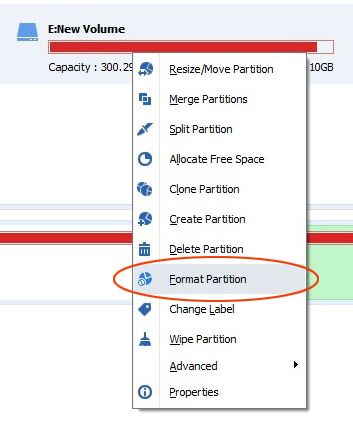
Étape 3 : Choisissez "exFAT".
Dans l'interface "Format Partition", sélectionnez "exFAT" dans le menu des systèmes de fichiers. Le "Label de la partition" et la "Taille du cluster" peuvent être ajoutés en fonction des besoins. Cliquez sur "Ok" et "Appliquer" pour effectuer le formatage.
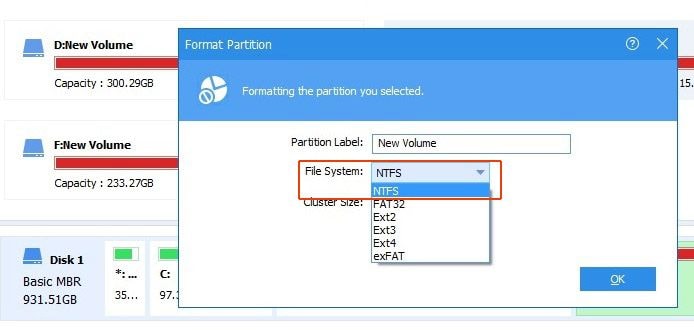
En suivant les étapes mentionnées ci-dessus, vous pouvez formater votre partition de disque ou le lecteur de "FAT32" à "exFAT" facilement et efficacement.
Partie 3 : Conseils supplémentaires pour convertir "FAT32" en NTFS sur Mac et Linux
1. Convertir "FAT32" en "exFAT" sur Mac
Vous pouvez facilement convertir un système de fichiers "FAT32" en "exFAT" en utilisant l'option "Utilitaire de disque" sur Mac. Suivez les étapes ci-dessous :
Étape 1 : Allez dans "Applications"->" Utilitaires" et lancez "Utilitaire de disque".
Étape 2 : Dans l'interface de l'Utilitaire de disque, sélectionnez le lecteur externe que vous souhaitez formater.
Étape 3 : Sous l'onglet "Effacer", sélectionnez le type de fichier "exFAT" dans la liste du menu.
Étape 4 : Cliquez sur le bouton "Effacer" pour lancer le formatage de "FAT32" à "exFAT".
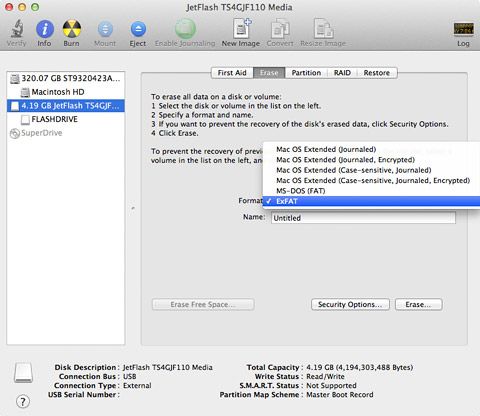
2. Formater "FAT32" en "exFAT" sous Linux
Pour formater le système de fichiers "FAT32" en "exFAT" sous Linux, suivez les étapes ci-dessous :
Étape 1 : Pour afficher tous les lecteurs connectés à votre système, tapez sudo fdisk -l dans la ligne de commande.
Étape 2 : Sélectionnez le lecteur que vous voulez formater et tapez sudo wipefs -a /dev/sdb pour repartir avec un nouveau système de fichiers "exFAT".
Étape 3 : Suivez les instructions à l'écran et sélectionnez "exFAT" dans le message "HPFS/NTFS/exFAT" qui s'affiche.
Étape 4 : Appuyez sur "w" pour synchroniser les partitions du disque.
Étape 5 : Tapez sudo mkfs. "exFAT" -n hardDisk /dev/sdb1 pour formater votre disque en "exFAT".
La ligne de fond
Comme indiqué dans l'article, différentes méthodes peuvent être utilisées pour convertir ou formater le système de fichiers "FAT32" en "exFAT". Suivez toutes les procédures mentionnées ci-dessus pour formater facilement et efficacement votre lecteur.
Lorsque vous formatez votre disque à l'aide de l'explorateur de fichiers, de l'invite de commande ou de la gestion des disques, vous pouvez rencontrer des difficultés en raison de problèmes tels que la protection en écriture, la corruption du système de fichiers, etc. Il est donc recommandé d'utiliser "AOMEI Partition Assistant", un outil tiers qui fournit une interface interactive et facile à utiliser pour formater efficacement sans aucune interruption.
Les gens demandent aussi
-
Lequel est le meilleur "FAT32" ou "exFAT" ?
Comparé à "FAT32", "exFAT" est un meilleur type de système de fichiers dans les aspects suivants :
- Il n'y a pas de limite de taille de fichier pour "exFAT", mais "FAT32" ne peut supporter qu'une taille de 4 Go.
- Le système de fichiers "exFAT" permet une écriture et une lecture plus rapides des données par rapport au système "FAT32".
-
Comment convertir "FAT32" en "exFAT" sur Mac ?
Vous pouvez convertir "FAT32" en "exFAT" sur Mac en utilisant l'option d'utilitaire de disque qu'il fournit. Dans l'utilitaire de disque, suivez les étapes ci-dessous :
- Sélectionnez la partition de disque que vous souhaitez formater dans la liste des disques affichée dans le volet gauche de l'interface.
- Sous l'onglet Effacer->Système de fichiers, sélectionnez "exFAT" et cliquez sur Effacer.
Cela permettra de formater complètement votre partition avec le type de fichier "exFAT".
-
Comment convertir mon lecteur flash de "exFAT" en "FAT32" ?
Convertir votre lecteur flash de "exFAT" à "FAT32" est devenu très facile maintenant. Suivez les étapes ci-dessous pour formater :
- Double-cliquez sur "Ce PC" et, dans la liste des lecteurs, sélectionnez le lecteur flash.
- Cliquez avec le bouton droit de la souris sur le lecteur flash et cliquez sur "Format".
- Dans la fenêtre Format, sélectionnez le "type de fichier" comme "FAT32".
- Cliquez sur Format.




